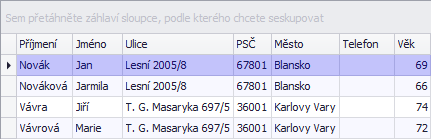
Tabulka se 7 sloupečky
Data, která se načítají do seznamu, mají předem daný počet sloupců, jenž se zobrazují. Pro větší přehlednost je možné sloupce schovat a nechat zobrazené jen některé.
Skrytí sloupce
Pokud chceme schovat určitý sloupec, klikneme pravým tlačítkem myši na záhlaví daného sloupce, zobrazí se kontextová nabídka pro záhlaví sloupce. (viz obrázek) Z nabídky klikneme na položku "Skrýt tento sloupec". Sloupec bude schován a znovu se nebude zobrazovat.
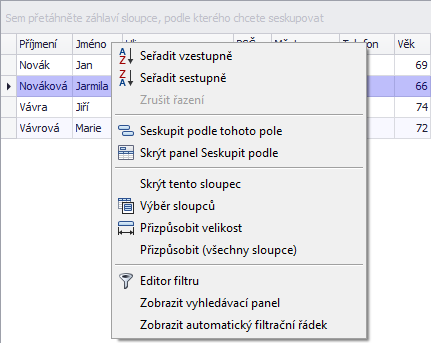
Kontextová nabídka pro záhlaví sloupce
Zobrazení sloupce
Pokud byl sloupec schován, lze ho stále zobrazit, pokud bude třeba. Pro tento případ klikneme pravým tlačítkem myši na záhlaví libovolného sloupce. Z kontextové nabídky (viz obrázek) zvolíme položku "Výběr sloupců". Tato akce zobrazí okno "Přizpůsobení" (viz obrázek) se schovanými sloupci, které je možné zobrazit.

Okno "Přizpůsobení"
Zobrazit sloupec je možné 2. způsoby:
| 1. | Pomocí dvojkliku na název sloupce v okně "Přizpůsobení" můžeme zobrazit daný sloupec. |
| 2. | Pomocí chycení sloupce v okně "Přizpůsobení" a přetáhnutím do tabulky do záhlaví sloupců. Sloupec je možné přesunout na libovolné místo do záhlaví sloupců. Při přetažení slupce z okna "Přizpůsobení" se zobrazují bílé šipky v místě, kam bude sloupec přidán po puštění tlačítka myši. (viz obrázek) |
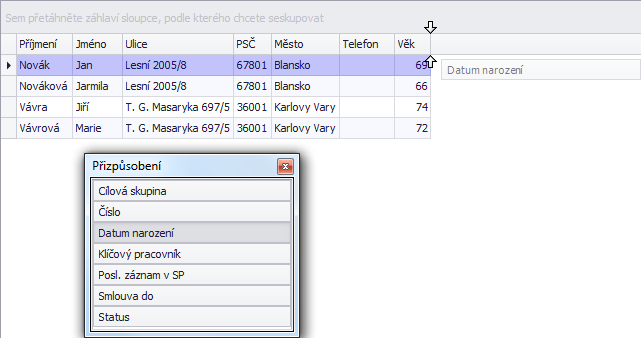
Přidávání sloupce
Pozn.: Sloupce lze různě prohazovat mezi sebou pomocí přetažení záhlaví sloupce. Toto je možné provést kdykoliv, aniž by bylo nutné, aby bylo zobrazeno okno "Přizpůsobení". Navíc takové rozložení sloupců si program zapamatuje.